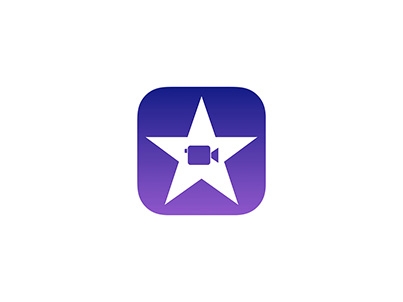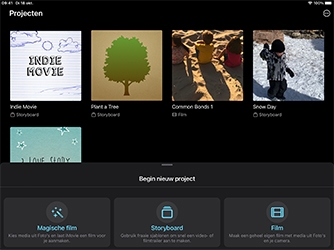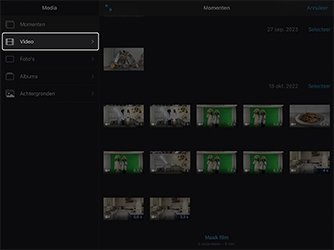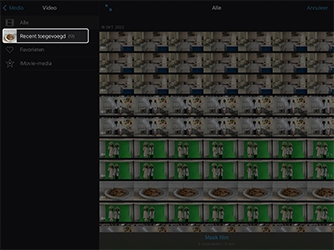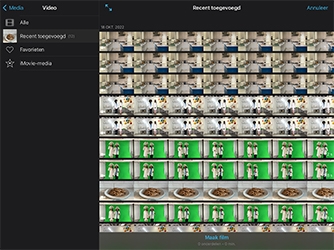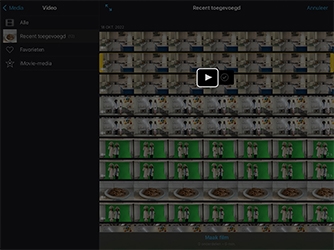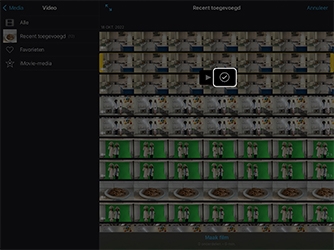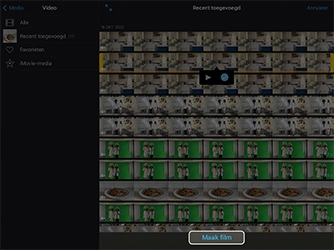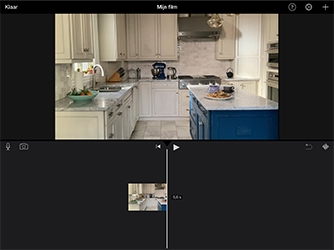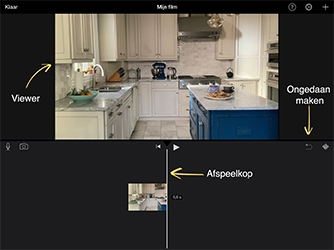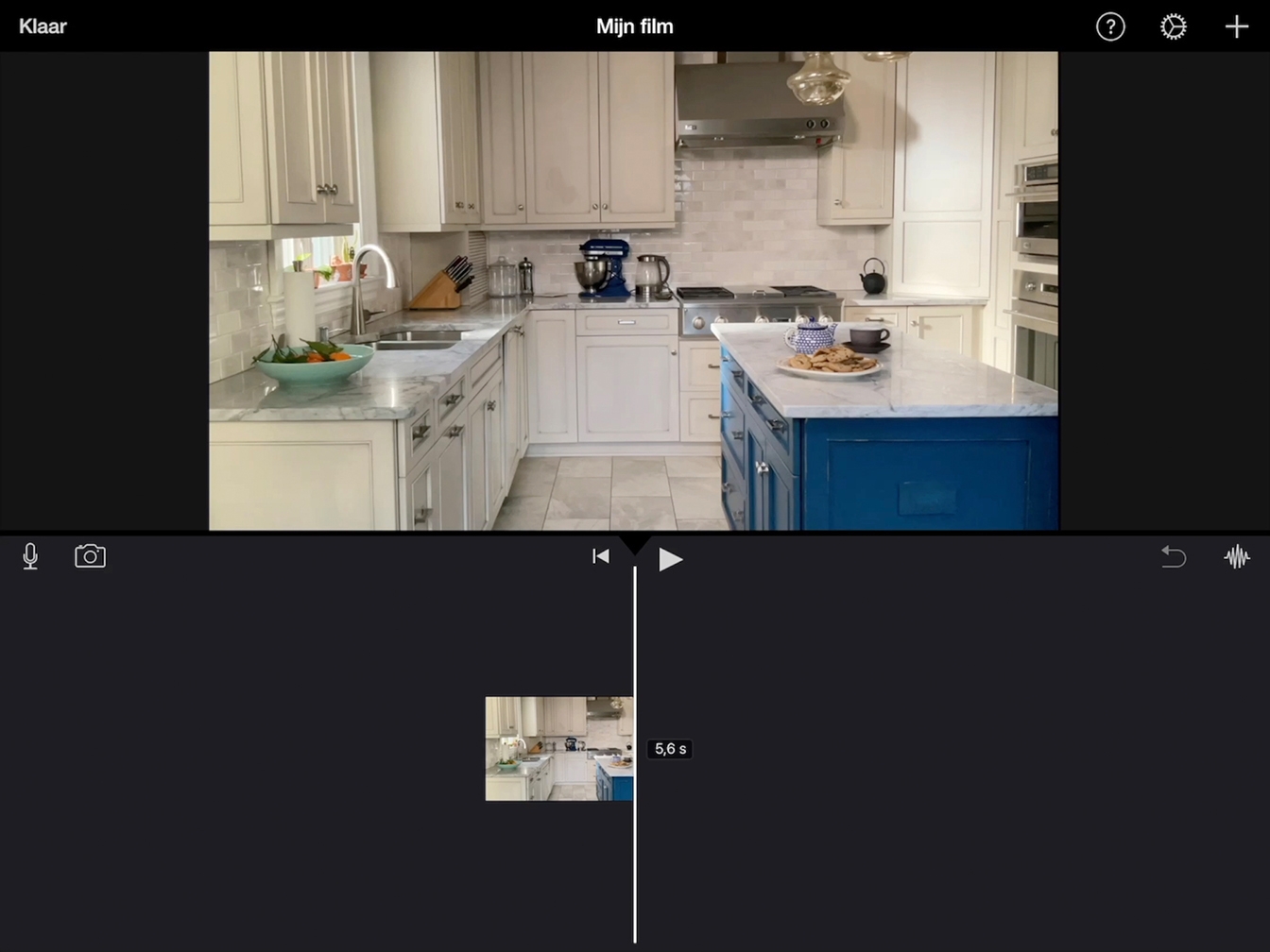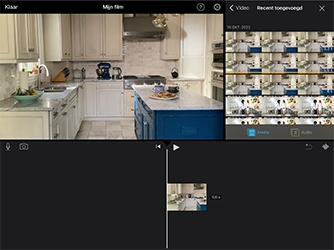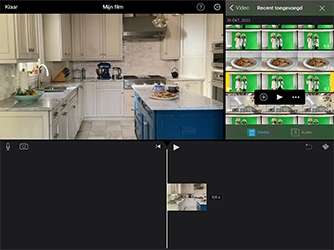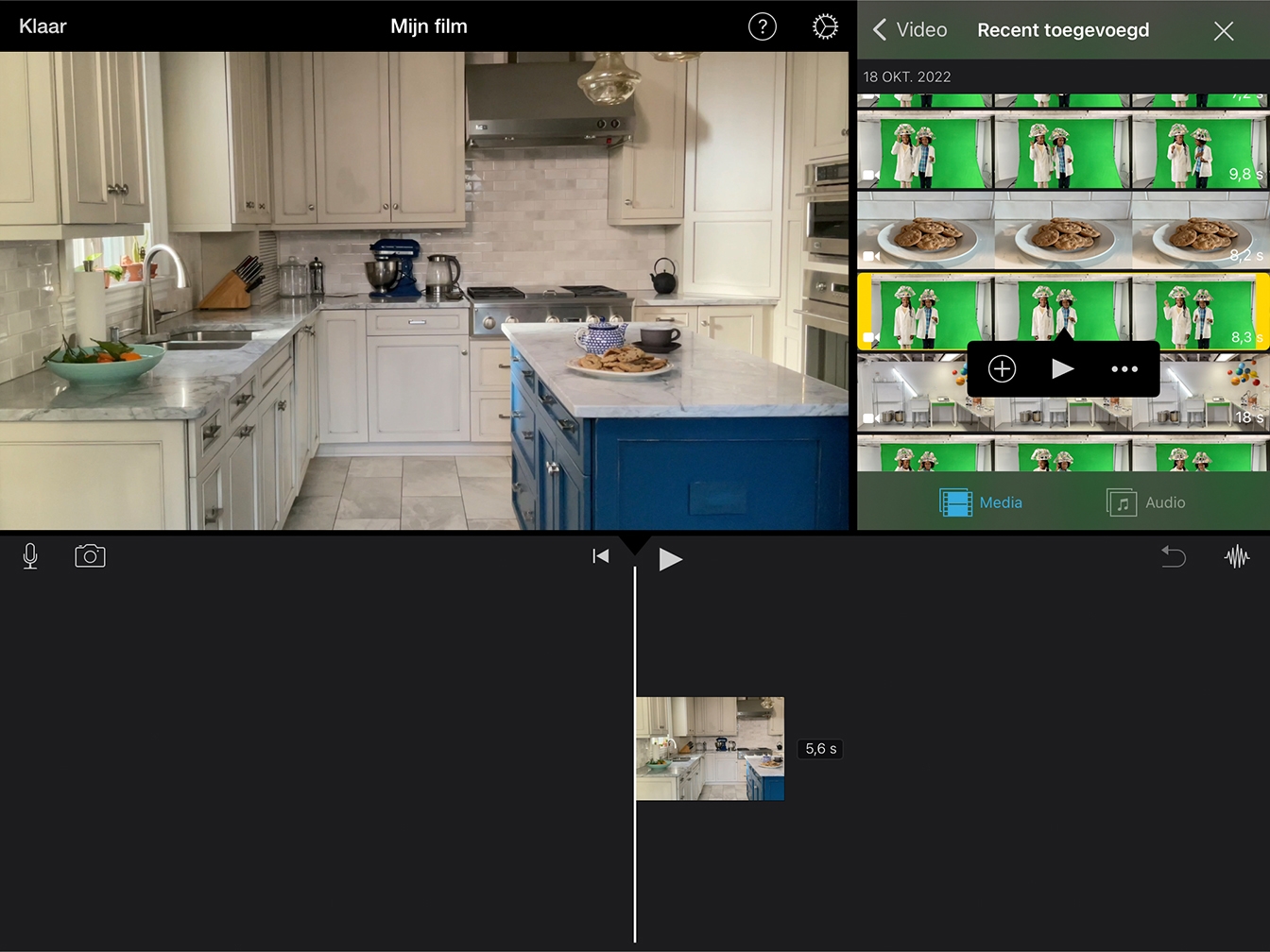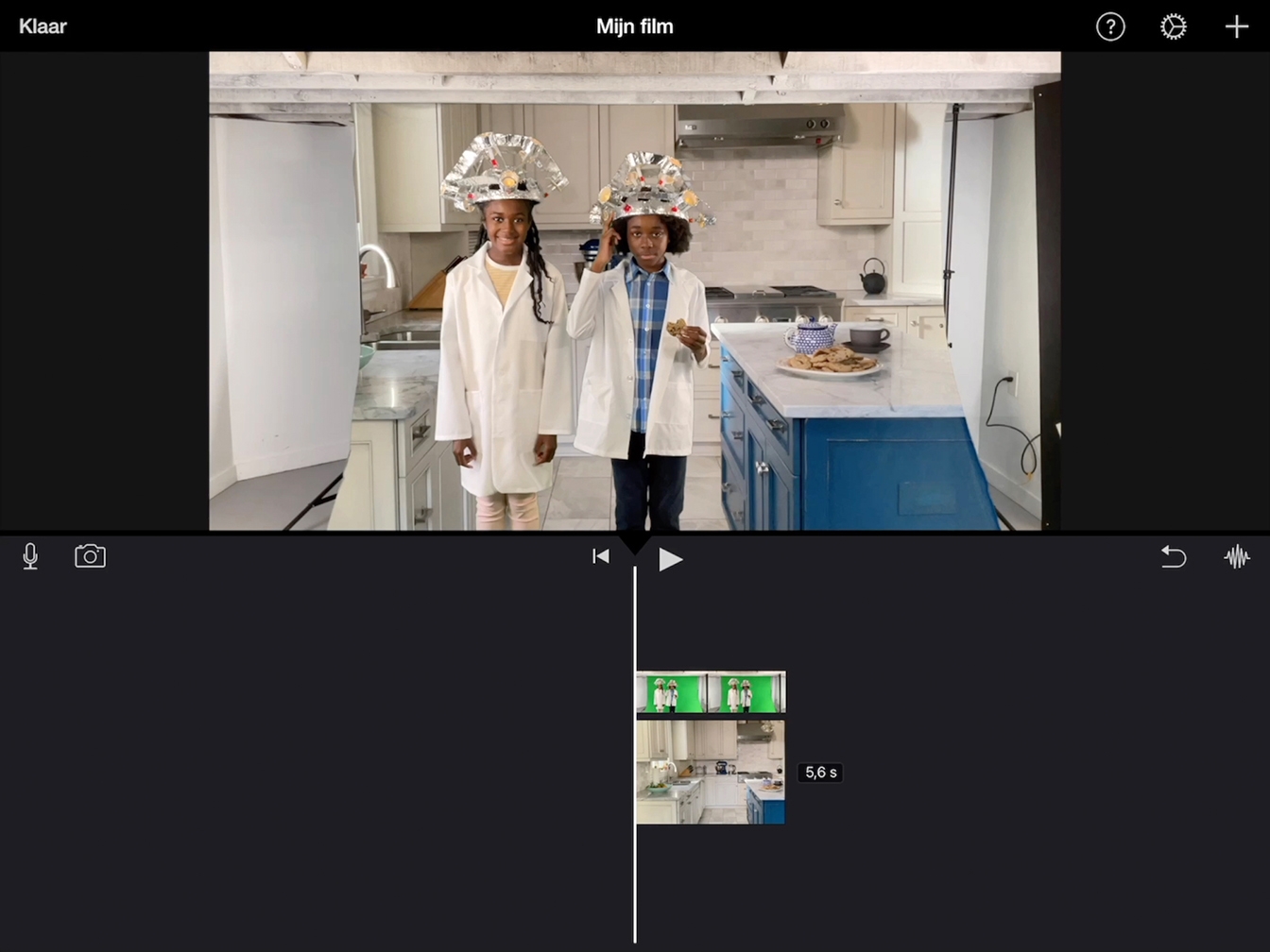Groenschermeffecten maken
Het effect bewerken
Om het groenschermeffect te creëren, worden de twee fragmenten samengevoegd. Ze komen dus niet achter elkaar te staan. Dit wordt compositing genoemd.
Geschatte tijd voor het afronden van deze tutorial:
10 min.